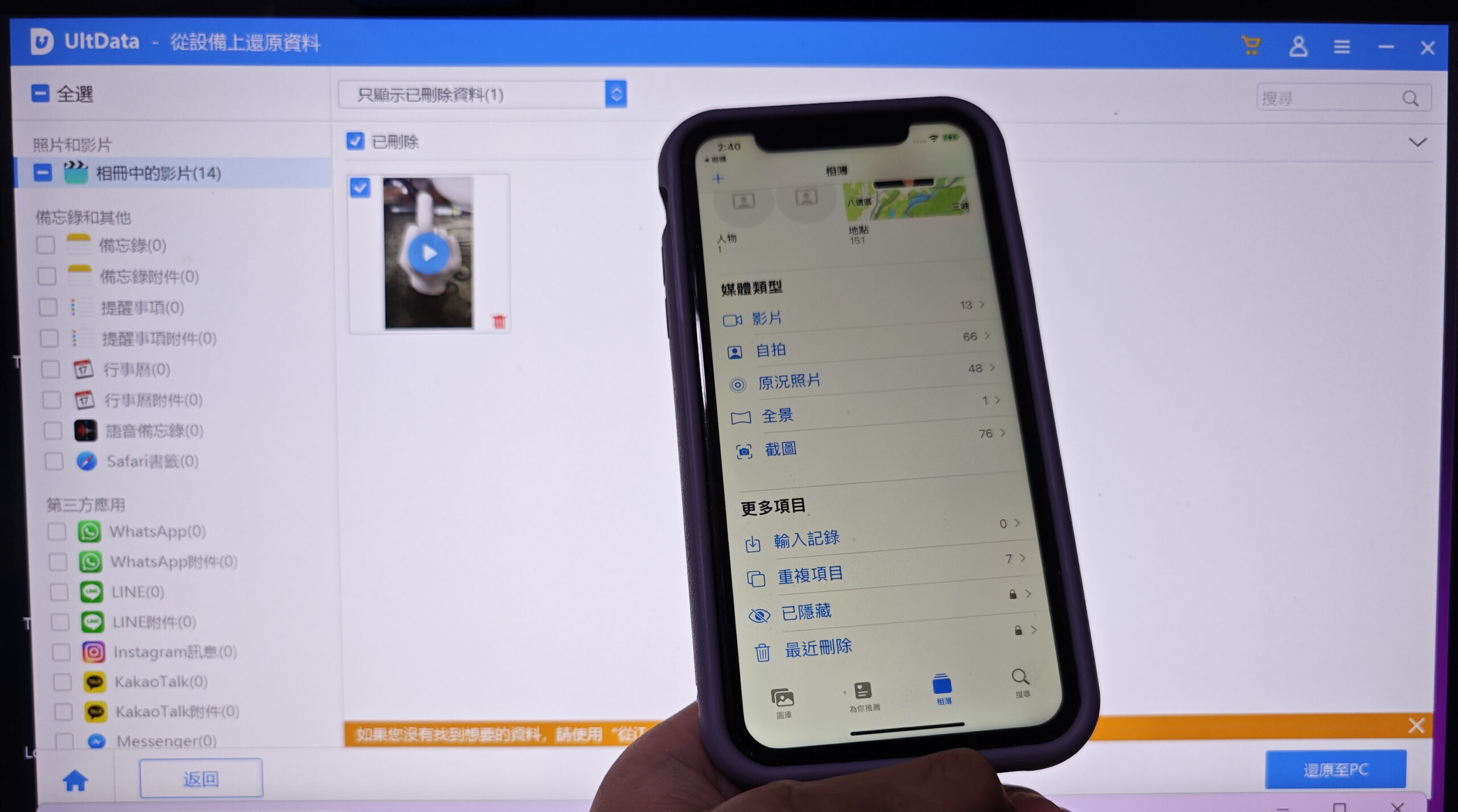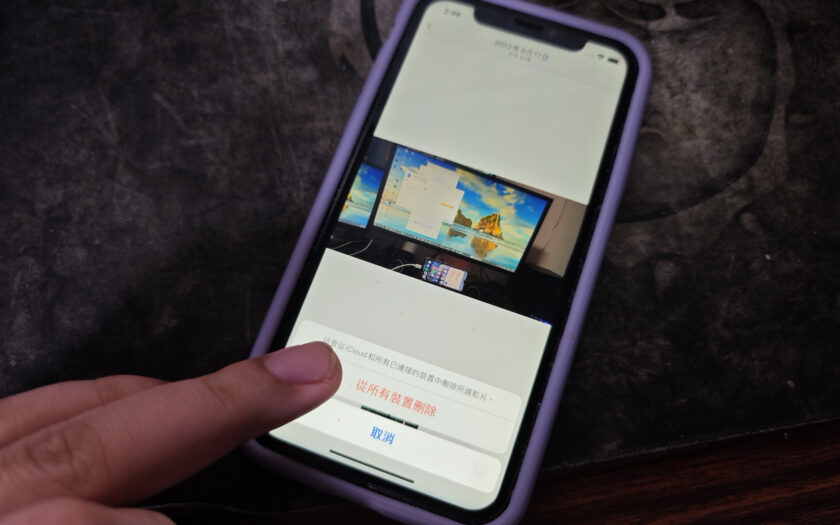Table of Contents
iPhone永久刪除影片還原教學2024最新
糟糕,空間容量不足,剛剛拍的影片不小心刪掉了,而且還沒有備份,
我們的 iPhone 可能會因各種情況不小心刪除掉影片,這下該怎麼辦?
上網去搜尋PTT與MOBILE01相關2024年iPhone永久刪除影片還原軟體,
雖然有許多各種的iPhone影片復原軟體與工具,但無一例外都是英文介面操作困難,
不然就是要花費高額的金額購買軟體後才能用,真的很麻煩。
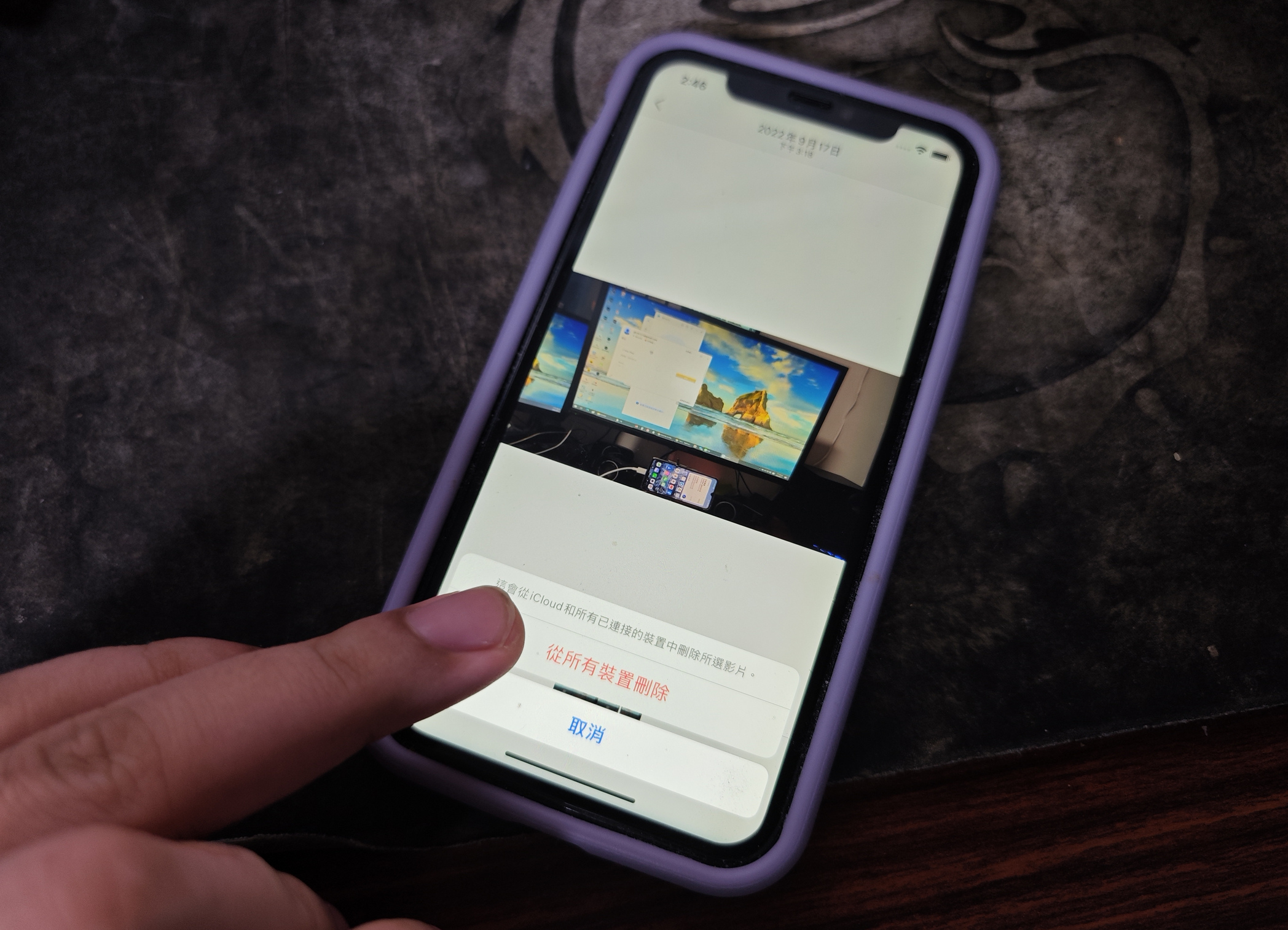
iphone永久刪除的影片如何復原免費救援方法?
別擔心,接下來阿輝輝介紹三種iphone永久刪除的影片如何復原免費的方法,
iPhone影片恢復常見的解決方案
首先當發現iPhone誤刪影片時,不要驚慌。
iPhone其實有提供了一些內建功能,可以幫助iPhone影片刪除救回:
- 最近刪除資料夾:
- iPhone在相片應用中設有“最近刪除”資料夾,誤刪的影片會在此保留30天。
用戶可以在這段時間內把iPhone影片復原。
- iPhone在相片應用中設有“最近刪除”資料夾,誤刪的影片會在此保留30天。
- iCloud 備份:
- 如果您定期進行iCloud備份,可以通過iCloud恢復整個設備。
缺點是需要恢復整機,無法選擇恢復iPhone誤刪影片。
- 如果您定期進行iCloud備份,可以通過iCloud恢復整個設備。
- iTunes 備份:
- 與iCloud類似,iTunes備份也可以幫助恢復設備中的所有資料。
用戶需要將iPhone連接到電腦,通過iTunes進行恢復。
- 與iCloud類似,iTunes備份也可以幫助恢復設備中的所有資料。
這些方法都存在局限性,必須要整機恢復、無法選擇性恢復資料等。
為了解決這些問題,推薦使用專業的iPhone影片恢復工具,幫助您iPhone影片刪除救回。
第一種:Tenorshare UltData
經過阿輝輝比較搜尋了許多iphone永久刪除影片還原工具,
終於找到這款完全中文化,還可以免費下載的軟體Tenorshare UltData。
更棒的是不需要備份檔,就能還原已經刪除的影片。
Tenorshare UltData 無須備份還原 iPhone 永久刪
除影片
- 多重恢復來源:直接從 iOS 裝置、iCloud 和 iTunes 備份中恢復資料。
- 資料類別多樣性:能選擇性地檢索超過 35 種資料類別,包括照片、訊息及 Instagram 訊息等第三方應用程式資料。
- 即時備份與恢復:隨時備份和恢復 WhatsApp、LINE、Viber、微信和 Kik(僅限 Mac)資料。
- 最新設備支援:支援最新的 iOS 17、iPhone 15 系列,以及 iPad 和 iPod Touch。
- 相容最新系統:完美相容最新的 Windows 11 和 macOS Sonoma 14。
操作步驟:
1.下載並安裝 Tenorshare UltData。
前往 Tenorshare 官網 下載頁面。
點擊 “Windows下載” 按鈕,選擇適合您電腦操作系統的版本(Windows 或 macOS)。
完成下載後,打開安裝檔案並按照指示完成安裝過程。
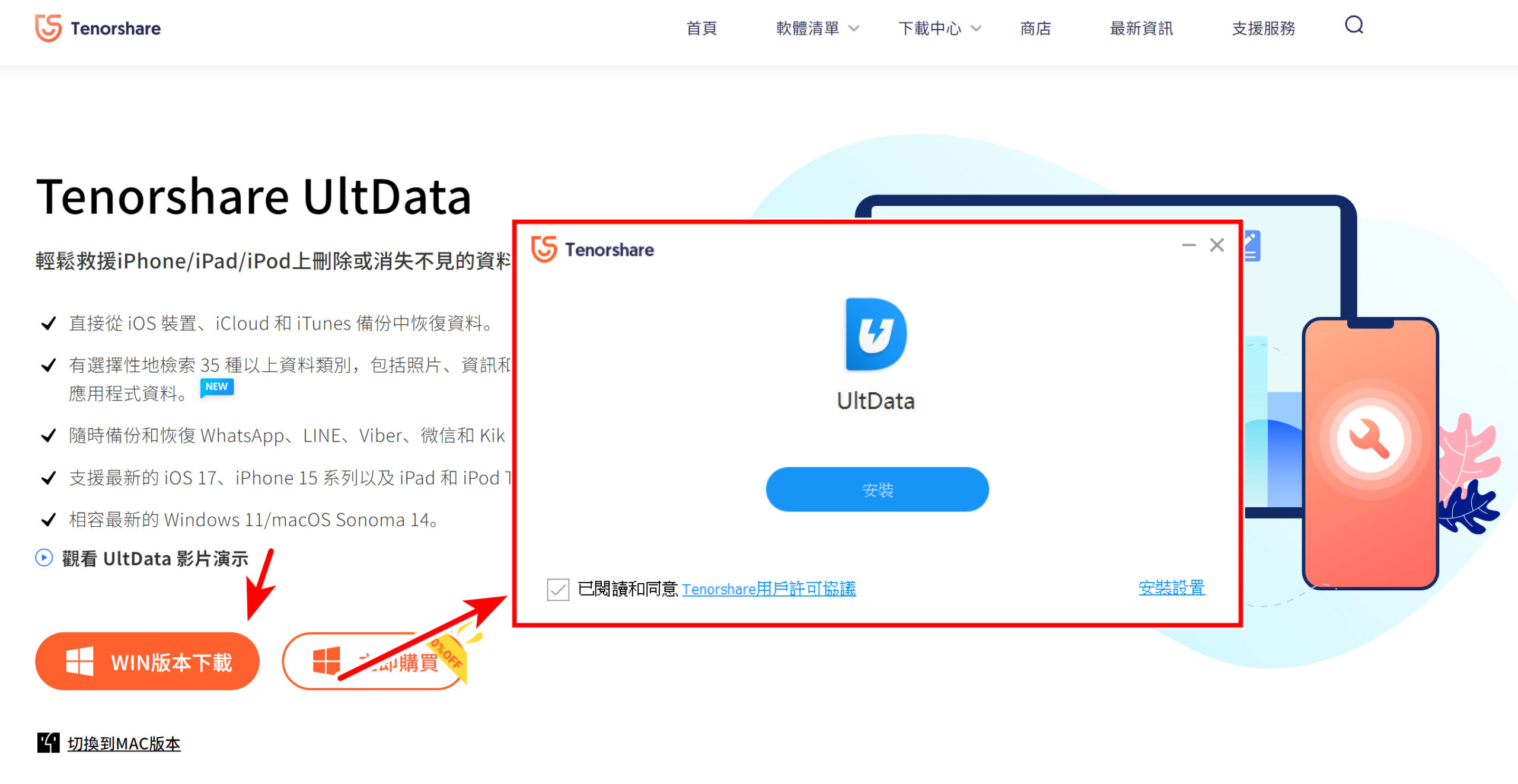
2.將 iPhone 連接到電腦。
使用原裝 USB 數據線將 iPhone 連接到電腦。

在電腦上啟動 Tenorshare UltData,已成功連接 iPhone。
接下來將iPhone解鎖,並選擇 “信任此電腦”輸入密碼。
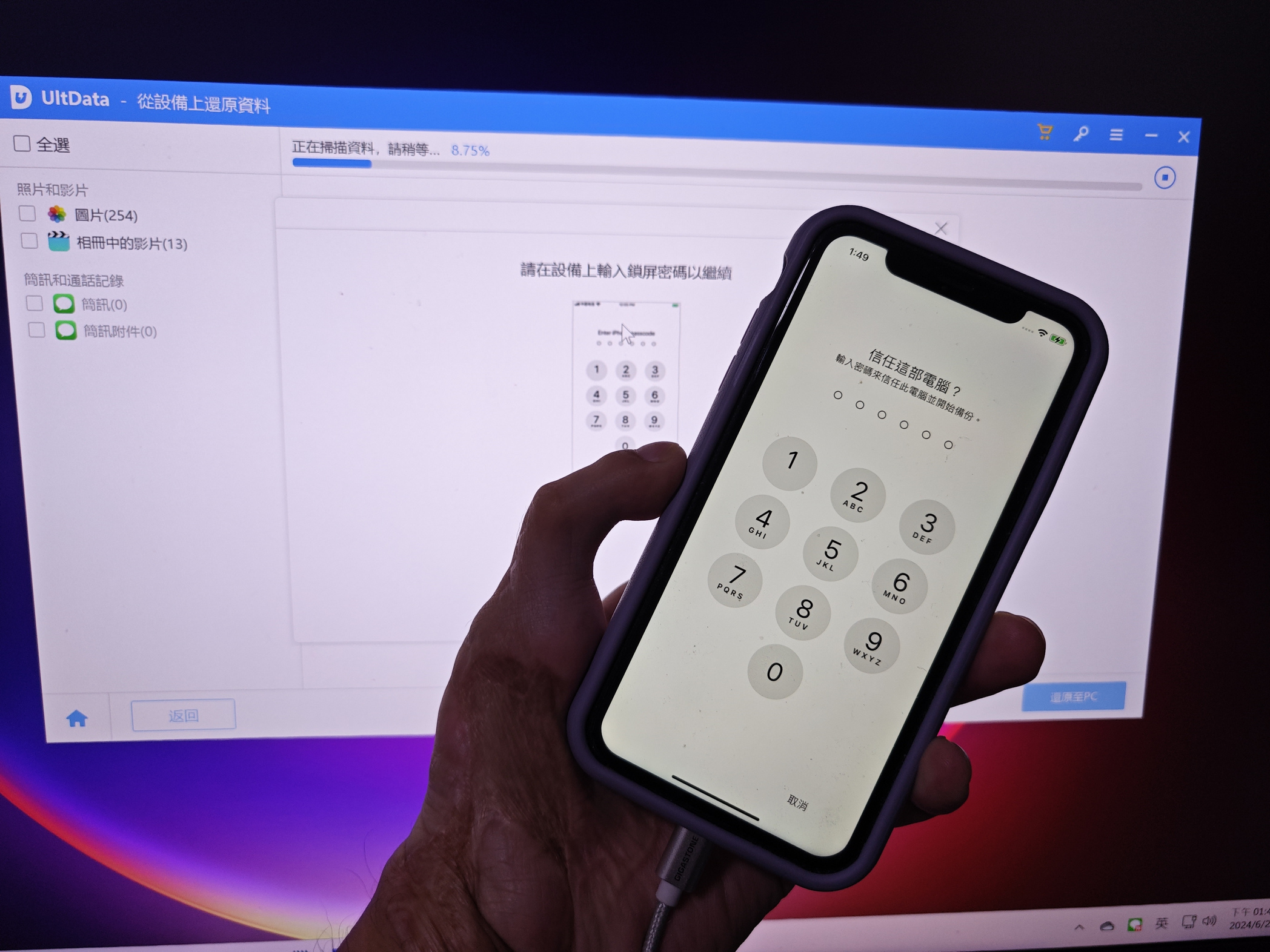
3.選擇資料類型掃描。
打開 Tenorshare UltData 軟體後,
主界面會顯示多種資料類型選項,如照片、視頻、訊息等。
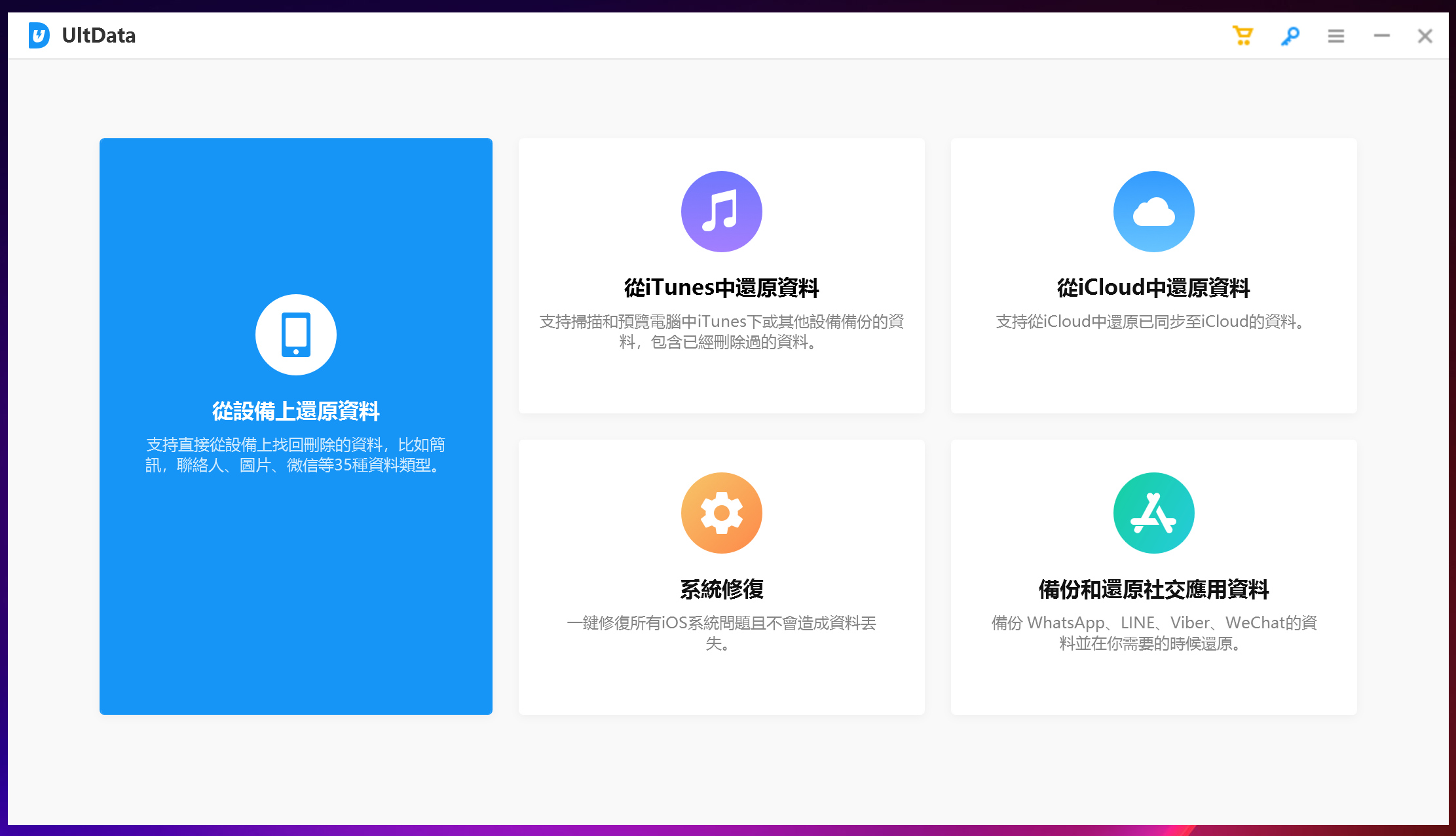
根據需要選擇要恢復的資料類型,
然後點擊“開始掃描”按鈕。
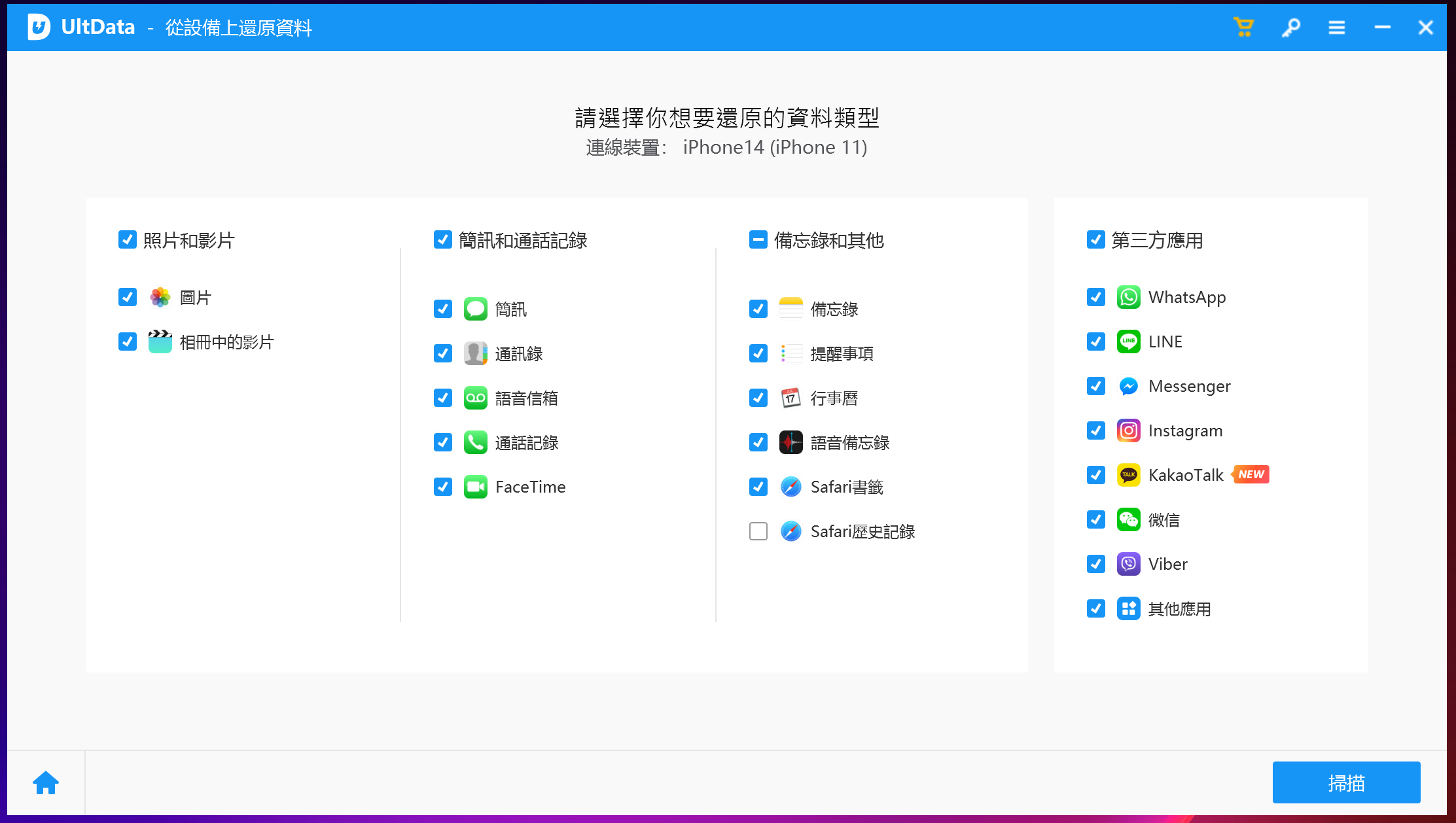
(選擇越多掃描時間越長,建議針對照片影片尋找。)
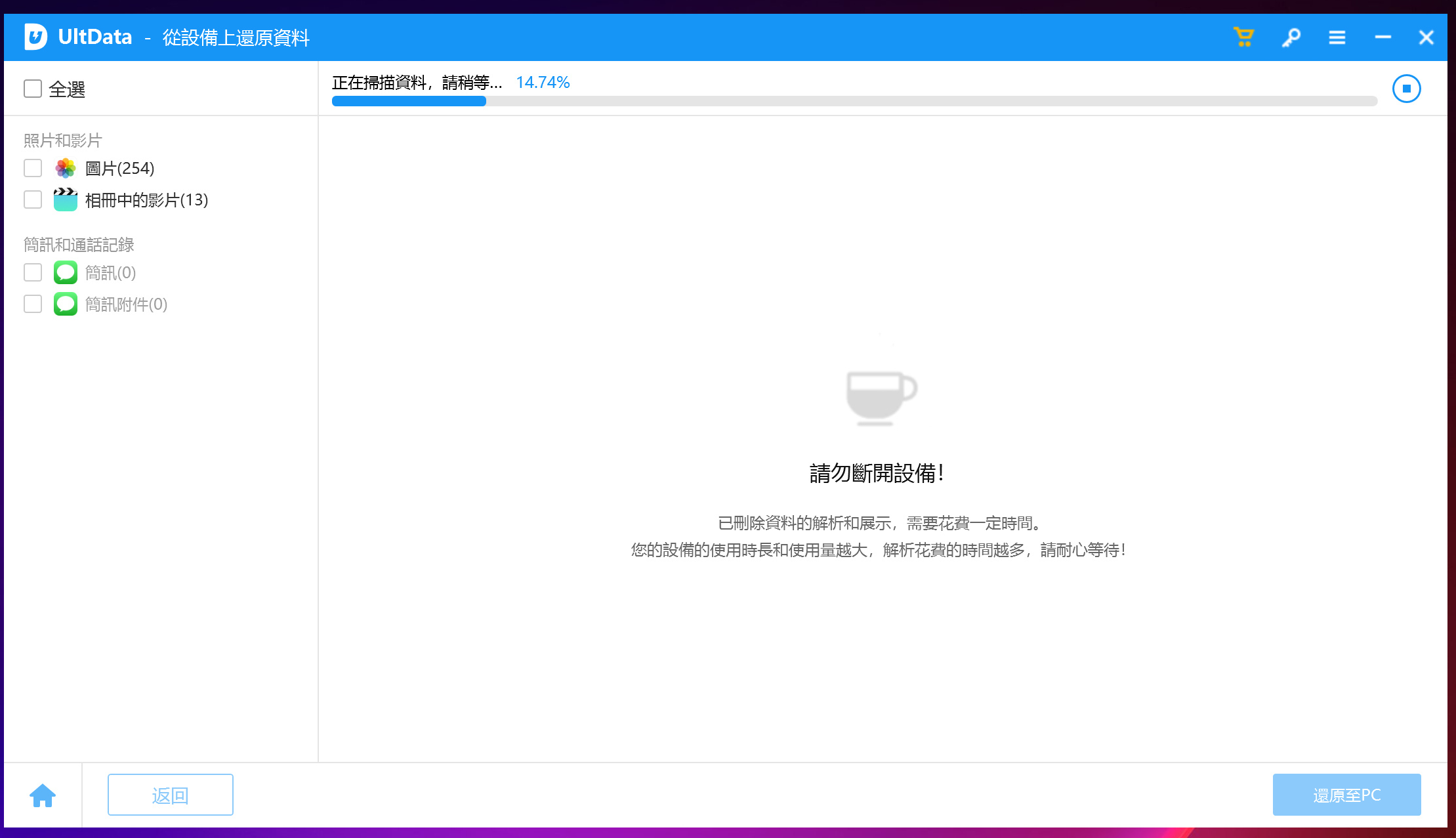
(軟體會自動掃描設備中的已刪除資料,掃描過程需要幾分鐘時間。)
4.選擇影片開始還原。
掃描完成後,就會列出所有可恢復的資料。
可以在列表中直接選擇〝只顯示已刪除檔案〞,
然後就會看到之前刪除的檔案了。
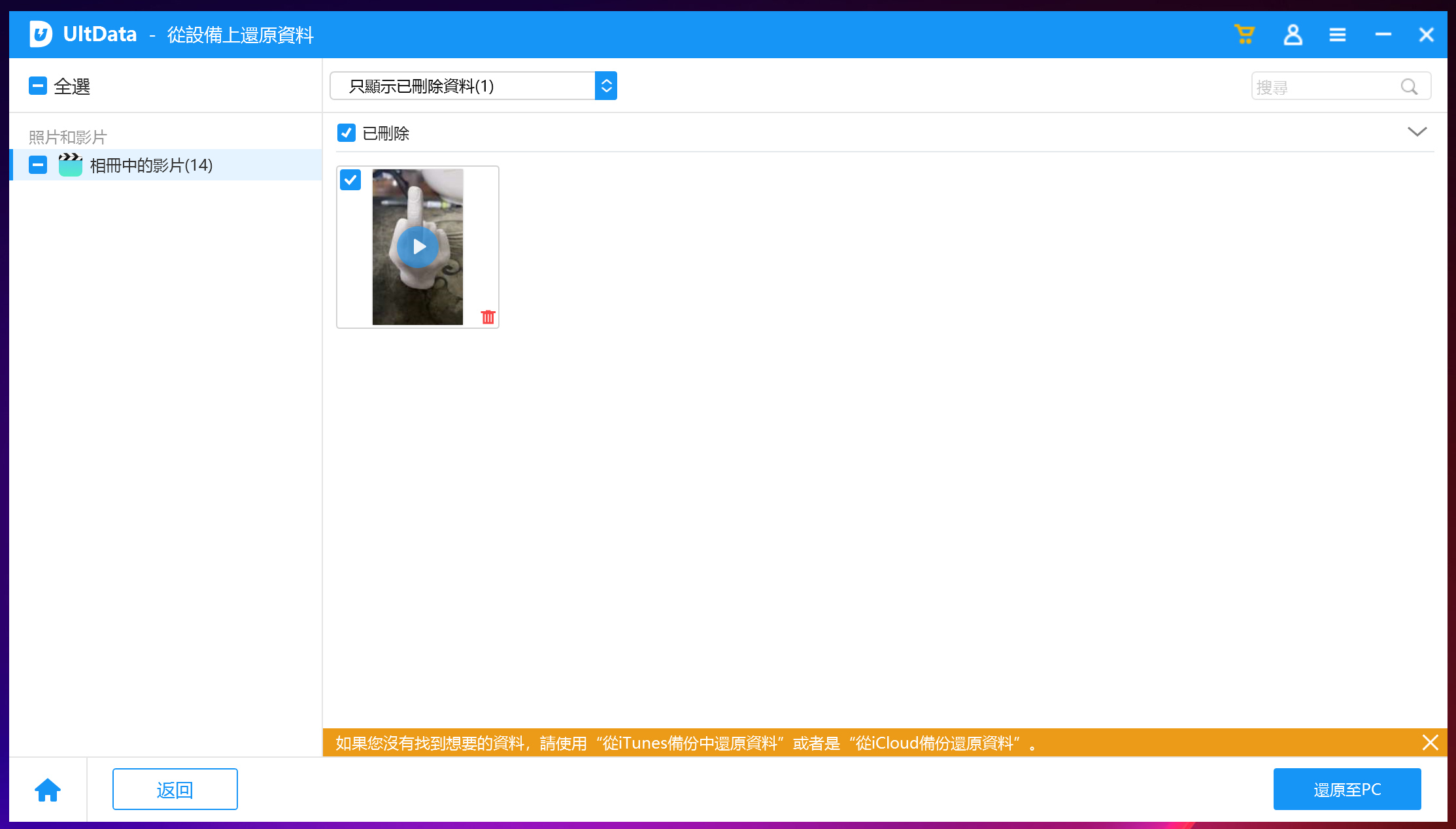
接下來選擇需要恢復的影片,選擇完成後,
點擊“還原至PC”按鈕,將iPhone影片恢復到電腦上。
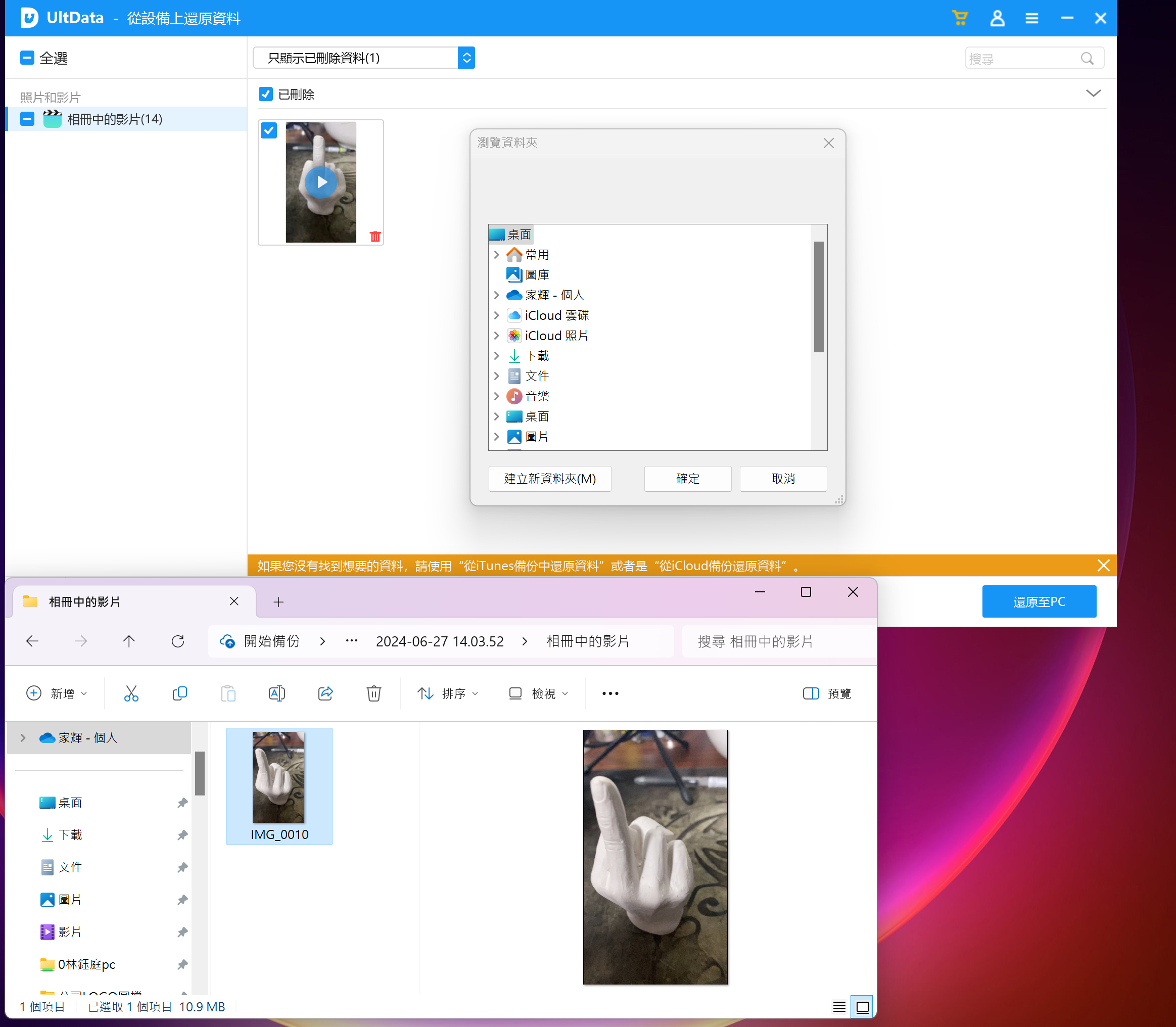
原本iphone永久刪除影片還原成功,整個過程不到1分鐘,完美恢復之前刪除的影片。
還不用像其他恢復方式,僅僅恢復原先就有備份的檔案,
Tenorshare UltData是可以直接還原,沒有備份過的照片影片。
第二種:從 iCloud 備份救回 iPhone 誤刪影片
優點:可以從備份中恢復刪除的影片。
缺點:需要整機還原,無法選擇性恢復資料。
操作步驟:打開 iPhone 設定。進入 “Apple ID” > “iCloud” > “iCloud 備份”。
選擇最近的備份並恢復。
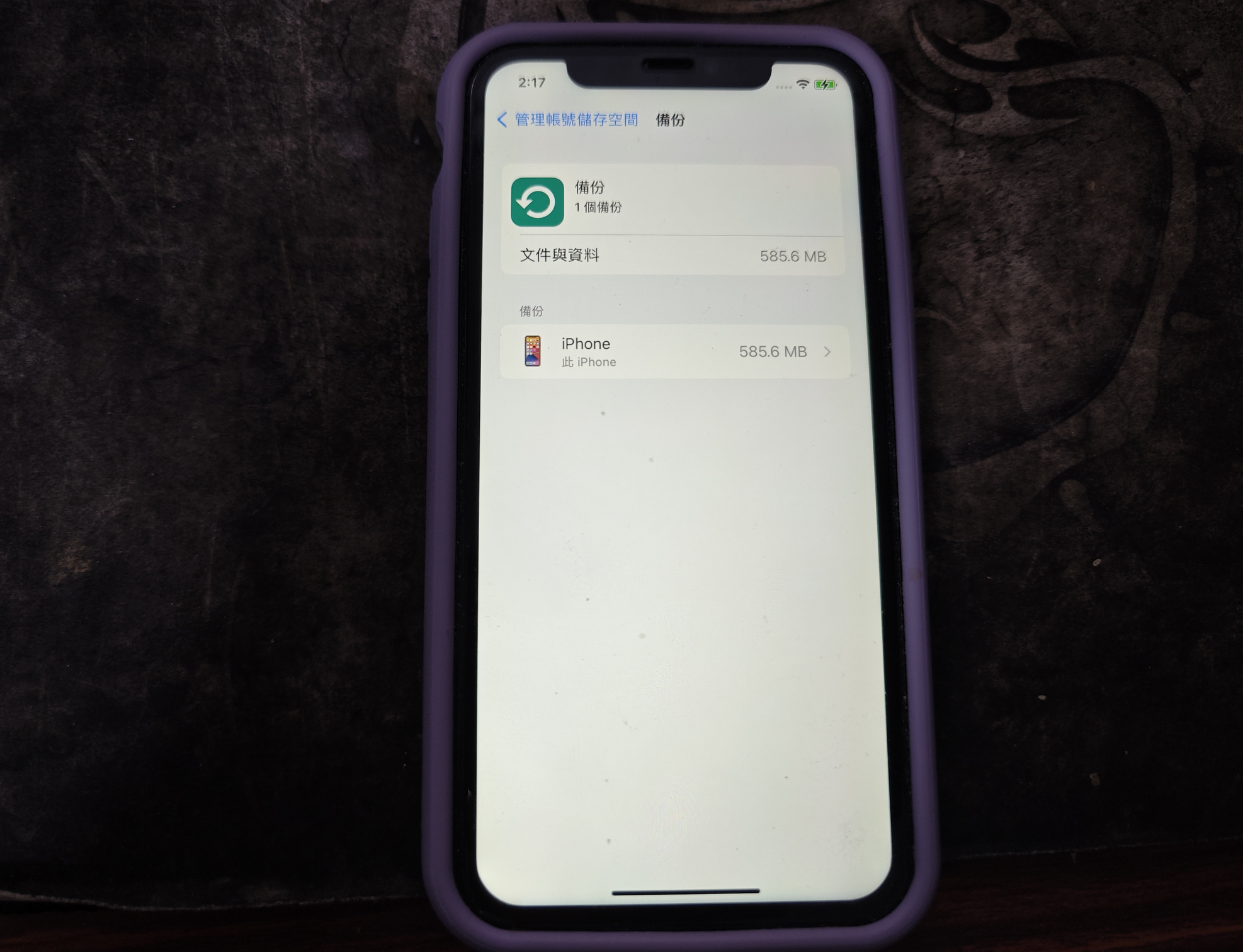
第三種:從 iTunes 備份恢復刪除影片
優點:可以從 iTunes 備份中恢復影片。
缺點:同樣需要整機還原,無法選擇性恢復資料。
WIN11電腦在執行備份過程會容易當機。
操作步驟:打開 iTunes 並連接 iPhone。
選擇 “恢復備份” 並選擇最近的備份進行恢復。
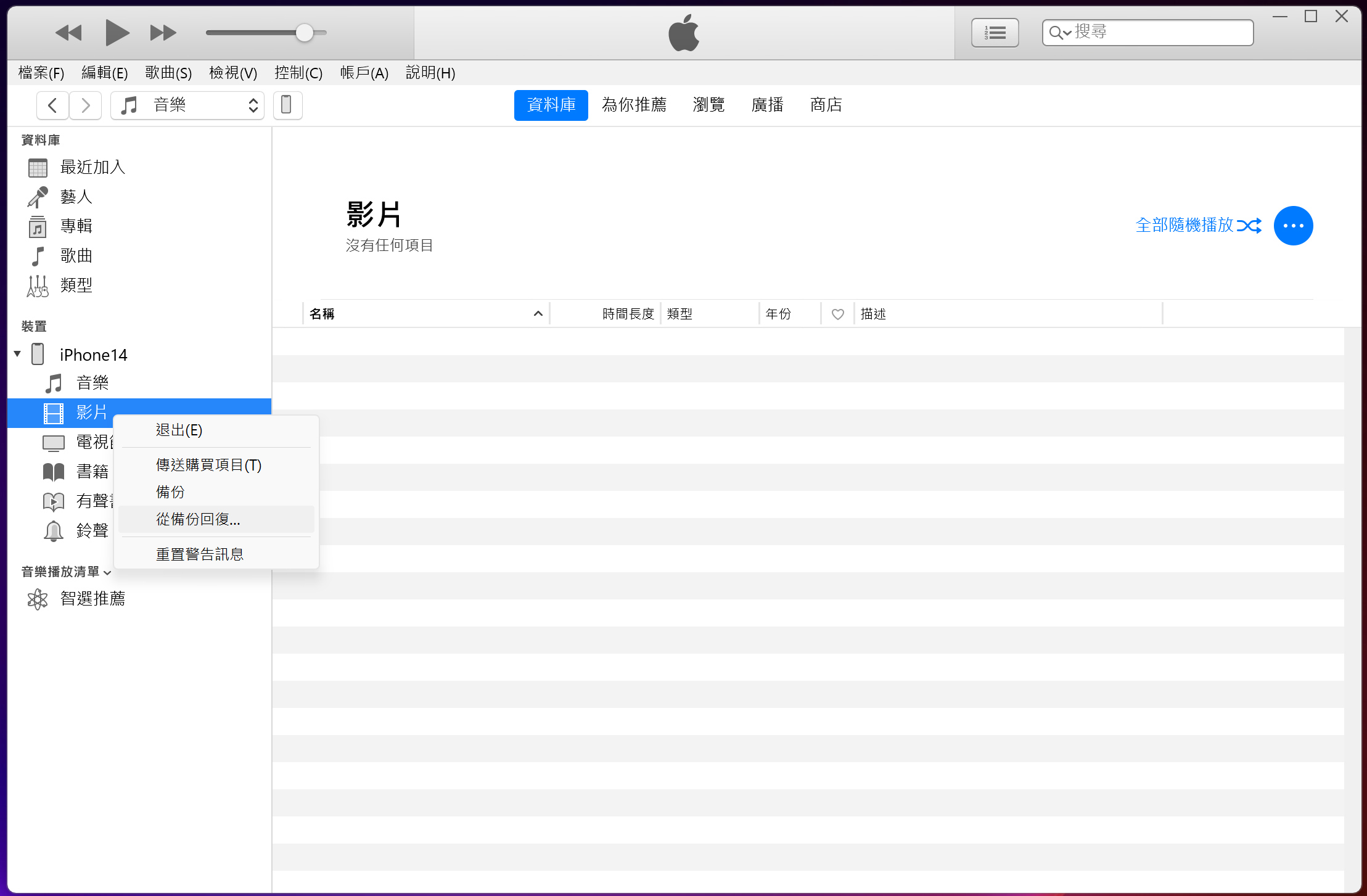
防止iPhone影片丟失的小技巧
- 定期進行 iCloud 或 iTunes 備份:確保您的影片和其他重要資料有備份。
- 使用NAS定期備份:定期將影片照片備份到NAS系統中,隨時應對資料丟失。
- 避免隨意刪除重要影片:在刪除影片前多次確認,減少誤刪風險。
總結:無須備份也能還原影片。
iphone永久刪除影片還原並不難,使用專業工具如 Tenorshare UltData 可以一鍵恢復資料。
無需ROOT、無須備份即可恢復刪除的影片,支持所有 iOS 版本,且完全中文化,操作簡單。
無論您是電腦小白還是IT達人,都能輕鬆使用 Tenorshare UltData 來找回遺失的影片。
重點在執行恢復前都是免費,真的有解決你的問題再付費,並支援最新的 iOS 版本及設備。
其實保護影片和其他重要資料,當然通常會搜尋到這篇iphone永久刪除的影片如何復原免費教學,
估計是你已經誤刪照片影片了,也沒有備份到,
那就建議立即下載 Tenorshare UltData,來恢復重要影片資料。